Git Bash הוא אמולטור טרמינל וסביבת עבודה בסגנון Linux מוגבלת עבור Windows שמאפשרת לך להפעיל פקודות Git. למד איך להשתמש באפליקציה במדריך מפורט זה.
מהו Git Bash?
Git Bash הוא כלי תוכנה עבור Windows. הוא מפעיל פקודות Git באמצעות שכבת אמולציה. Bash הוא תוכנית שורת פקודה עבור מערכות ההפעלה Nix. Git Bash מתקין את Bash, כמה כלי bash, וGit על Windows.
האפליקציה מאפשרת גם לך להתחבר למאגרי Git רחוקים כגון GitLab או GitHub, ולהפעיל מאות פקודות Git כמו git clone, git config, וכו'. אמנם האפליקציה מאפשרת לך להפעיל את כל פקודות ה- Git, זו גם טרמינל של Linux שיכול להפעיל כל פקודות Unix סטנדרטיות.
מה ניתן לעשות עם Git Bash בחלון?
עכשיו שיש לך הבנה בסיסית של מהו Git Bash, חשוב גם להבין את כל מה שניתן לעשות איתו.
היישום מאפשר לך לבצע פקודות של Linux, להריץ סקריפטים בשפת של, וכן מאפשר לך לנווט אל קבצי טקסט ותיקיות באמצעות פקודות ls (רשימת קבצים) או cd (שינוי תיקייה), או לערוך קבצים באמצעות הפקודה vim.
לדוגמה: cd /usr/bin משנה את תיקיית העבודה לתיקיית bin.
היישום מאפשר גם לך להתחבר למאגרי Git ולנהל אותם.
איך להוריד ולהתקין את Git Bash
ניתן להוריד ולהתקין את היישום על ידי מעקב אחר השלבים הפשוטים האלה.
- הורד את Git-2.31.0-64-bit.exe מאתר האינטרנט של Git.
- לחץ פעמיים על הקובץ הנפתח שנורה.
- בתיבת הדו־שיח, לחץ על כן.
- לחץ על הבא שוב ובחר בהגדרות ברירת המחדל עד שתראה את מסך אשף התקנת Git 2.31 כפי שמוצג להלן.
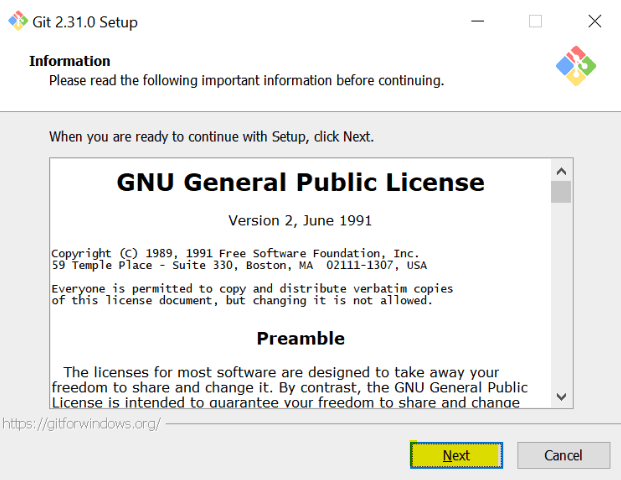
לבחור את המיקום במערכת שבו ברצונך לאחסן את קבצי ההתקנה של Git.
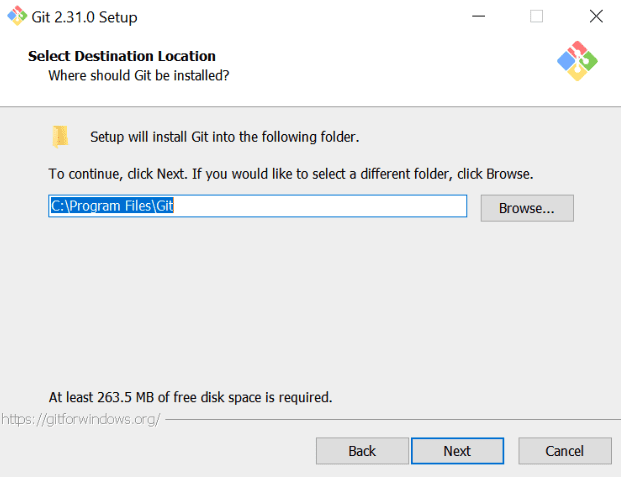
עכשיו, סמן את תיבת הסימון סמלים נוספים -> על שולחן העבודה כדי להקל על גישה לאפליקציה בעתיד. בנוסף, ניתן להגדיר את השילוב עם מערכת קבצים כאן.
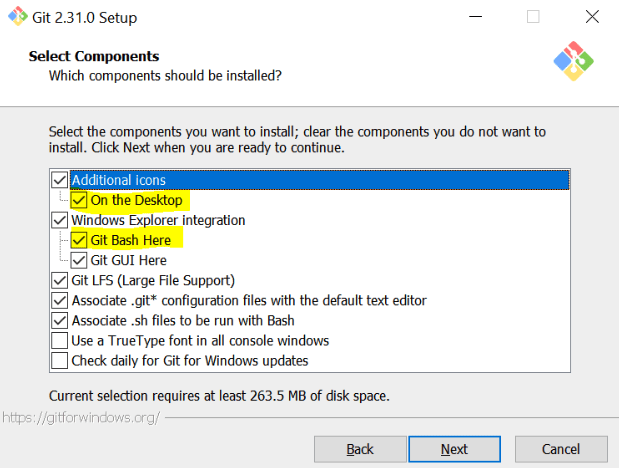
בהמשך, במסך התאמת הסביבת PATH שלך, בחר באפשרות Git מפקודת השורה וגם מתוך תוכנות צד שלישי 3
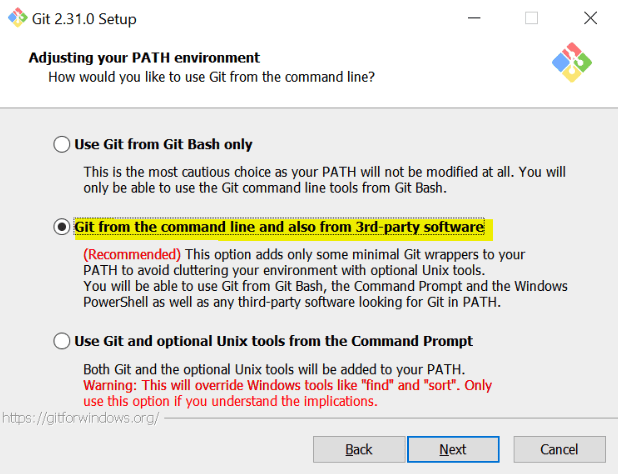
לאחר מכן, כאשר תצטרך לבחור את ה־SSH הניתן להפעלה, בחר OpenSSH. זה יאפשר לך לעבוד עם חיבורי Secure Shell (SSH), דוגמת כאשר אתה נכנס למחשב לינוקס.
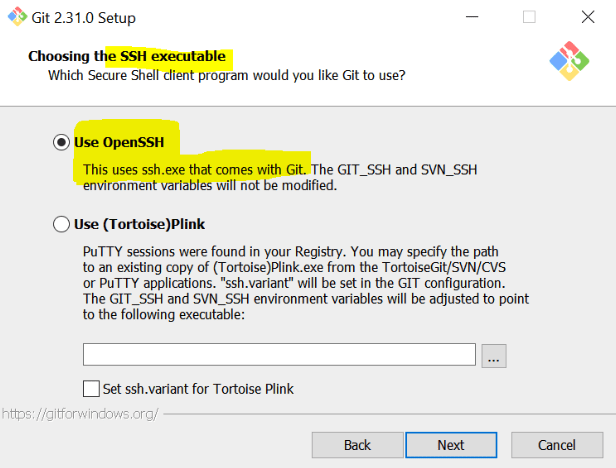
לבסוף, בחר השתמש ב־MinTTy, בחר את הטרמינל המותקן כברירת מחדל MSYS2, שהאפליקציה תשתמש בו כמדמות טרמינל. לאחר לחיצה על הבא, האפליקציה תיפתח.
איך להשתמש ב־Git Bash בווינדוס
כעת נפתח את Git Bash ונשתמש בו. תחילה, נווט לתיקייה שבה התקנת את האפליקציה ולחץ על קובץ ה־.exe. ניתן גם לחפש את האפליקציה בתפריט ההתחלה של ווינדוס.
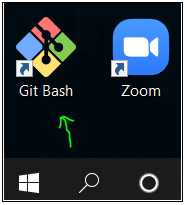
במצב ברירת המחדל, צבע רקע האפליקציה הוא שחור, אך אם ברצונך לשנות הגדרות תצורה בכל עת, תוכל לעשות זאת על ידי לחיצה ימנית על סרגל הכלים בחלון הטרמינל וניווט אל מסך אפשרויות.
לאחר שתנווט אל אפשרויות, תוכל לראות מון הגדרות תצורה שניתן לשנות לפי העדפותיך.
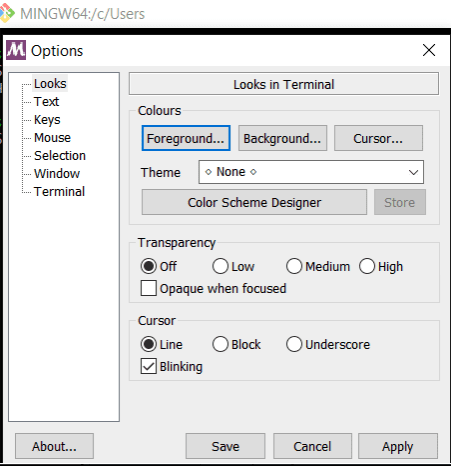
כפי שאתה יכול לראות למטה, שינינו את גודל הטקסט וצבע הרקע התמיד לכחול כהה.
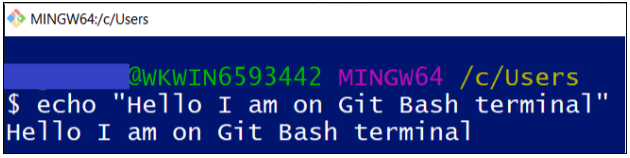
שימוש בפקודות Unix
אם ברצונך להריץ סקריפט של כורן בווינדוס או כל פקודת Unix אחרת, תוכל להריץ אותן באפליקציה במידה והיא פועלת דומה לשולחן הפקודות של ווינדוס. בוא נריץ כמה פקודות Unix כפי שמוצג למטה.
כפי שניתן לראות למטה, יצרתי תיקייה באמצעות הפקודה של Unix mkdir ואחר כך אימתתי אותה באמצעות הפקודות ls וְ- grep.
mkdir Folder ls Folder | grep Folder
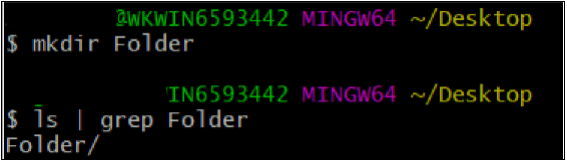
באופן דומה, כאשר תריץ את הפקודה echo, היא תדפיס את הפלט בטרמינל, כפי שמוצג למטה.
echo "Hello"

פקודות Git פופולריות
Git Bash משמש להרצת פקודות Git, אז בוא נתרגש עם כמה מהפקודות החשובות ביותר.
- פתח את האפליקציה.
- בשלב הבא, הרץ את הפקודה git init כדי לאתחל את ספריית המאגר החדשה שלך, כפי שמוצג למטה.
git init

- לאחר מכן, צור קובץ באותו תיקייה באמצעות הפקודה echo. הפקודה תיצור את הקובץ ותוסיף לו נתונים.
echo "My first change" > adding-new-file.txt
- עכשיו, בדוק את מצב ספריית ה־Git באמצעות פקודת git status.
git status
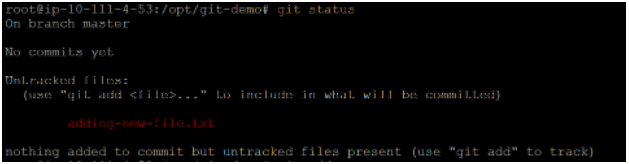
- עכשיו הוסף את הקובץ לספריית ה־Git באמצעות הפקודה git add למטה.
git add
- שוב בדוק את מצב ספריית ה־Git, ותראה שהקובץ נוסף לספריית המקומית.
git status
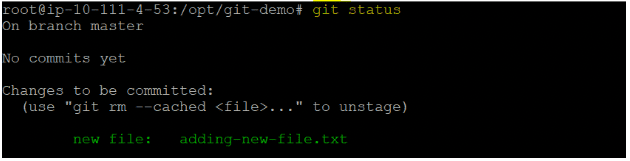
- כדי לשמור את השינויים שלך בספריית ה־Git, הפעל את הפקודה git commit למטה.
git commit -m "MY FIRST COMMIT"
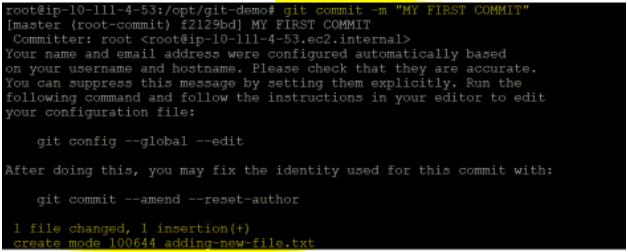
שימוש בפקודות Git ב־Command Prompt
הידעת שניתן להריץ פקודות Git גם ב־command prompt של Windows? ה־command prompt מאפשר לך לבצע כל פקודת Git כגון git init, git commit, וכו'. הדבר עדיין מחייב את ההתקנה של Git Bash עבור Windows.
כפי שניתן לראות למטה, פקודת git status בוצעה בהצלחה ב־command prompt.
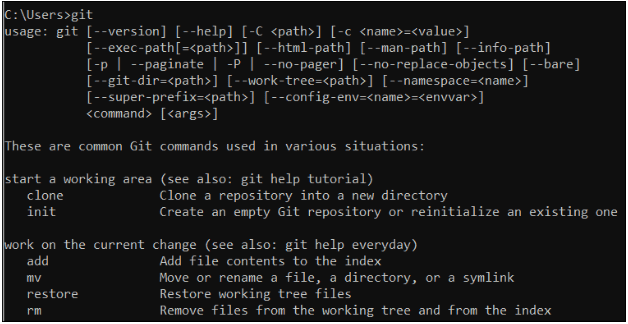
מסקנה
Git Bash הוא כלי חינמי שמציע מגוון רחב של תכונות. עם מדריך זה, למדת כיצד להתקין ולהשתמש באפליקציה ב-Windows. בנוסף, למדת כיצד להתחבר למאגר Git ולנהל אותו בעזרת פקודות שונות.
עכשיו שיש לך רעיון טוב על מה שהאפליקציה יכולה לעשות, אילו פקודות אתה מתכנן לבצע איתה?
מאמר קשור:













